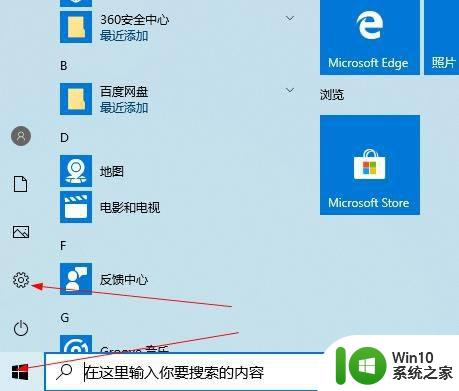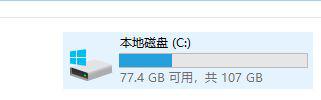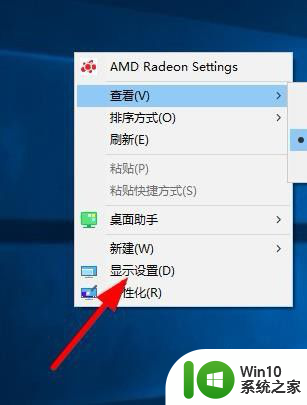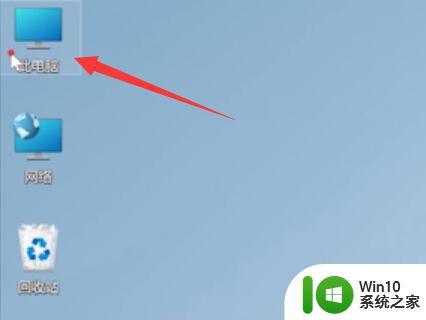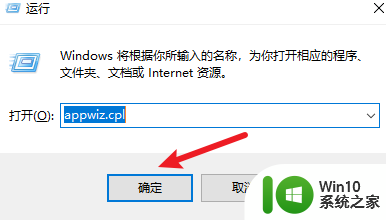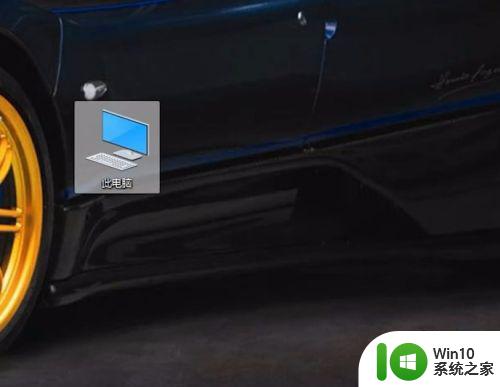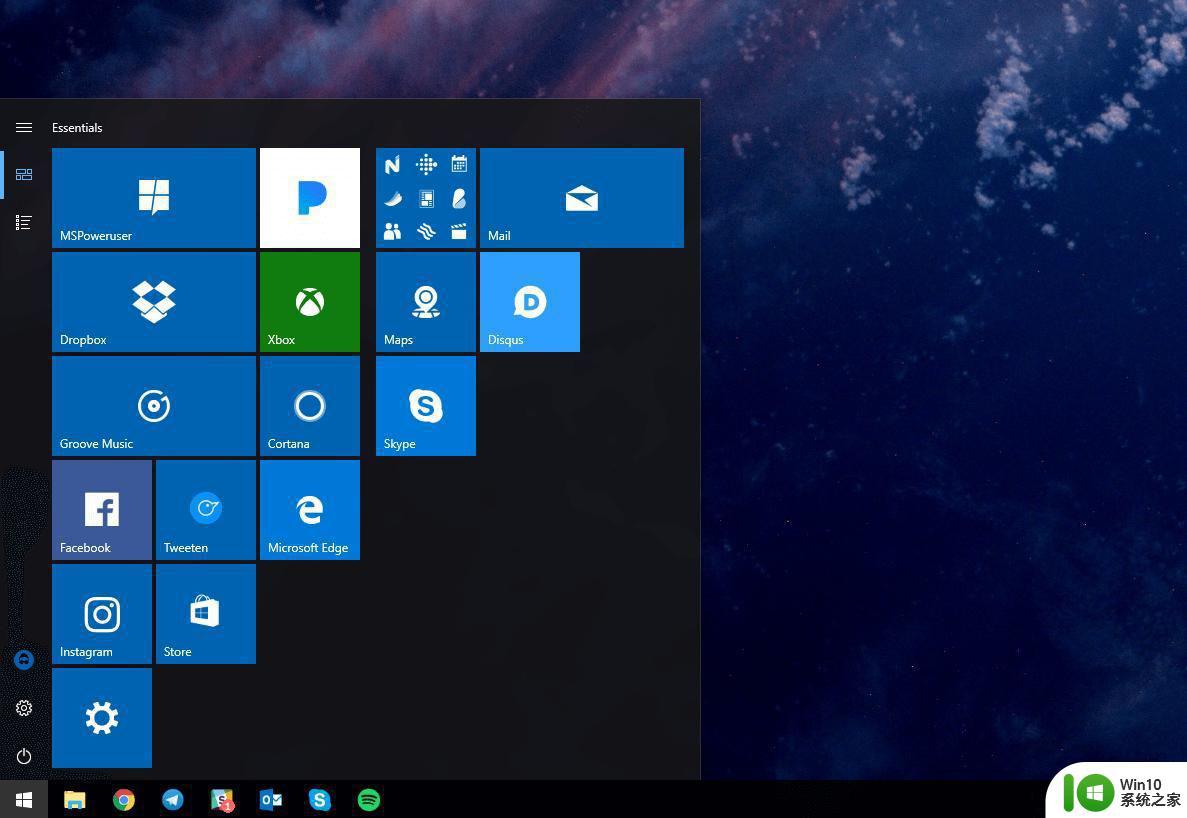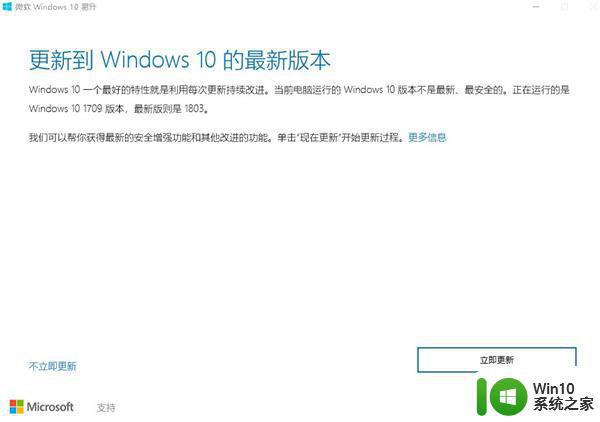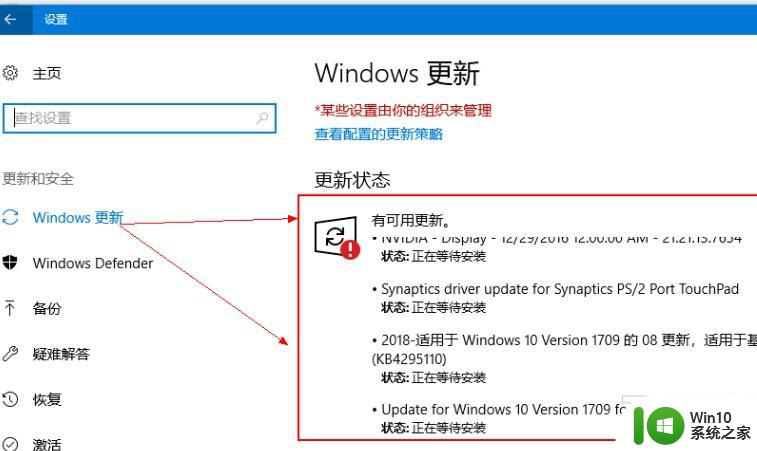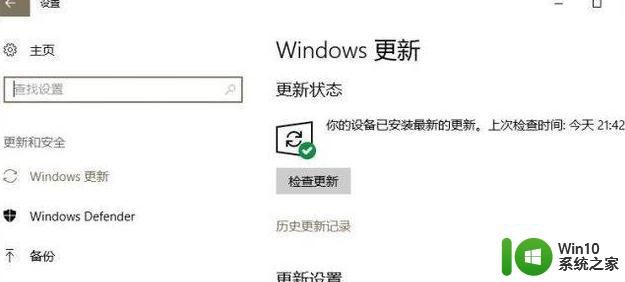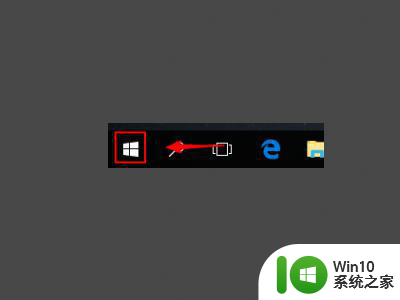win10删除更新安装包的方法 Win10更新安装包怎么样删除
更新时间:2023-02-22 14:06:59作者:yang
Win10系统更新安装包后出现一点小问题,为解决问题,用户想要删除更新安装包,但是网上资料比较少,那么要怎么删除更新安装包?面对这个疑问,我们可以参考下文教程设置,供大家学习参考。
1、双击此电脑进入系统盘界面。

2、找到你的系统盘,一般是C盘,右键点击系统盘,选择属性。
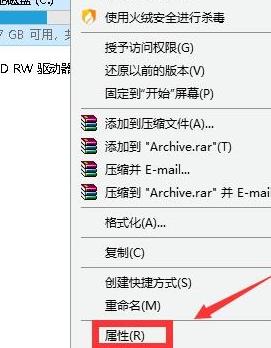
3、系统盘属性界面点击磁盘清理按钮。
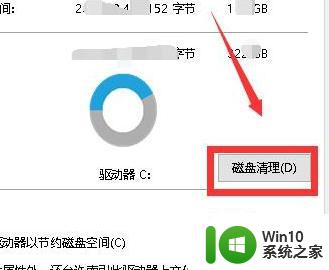
4、磁盘清理程序开始扫面盘符下的所有文件。
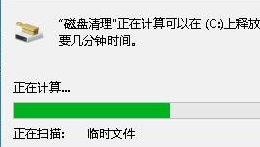
5、列表中勾选windows更新清理,点击下方的确定按钮。
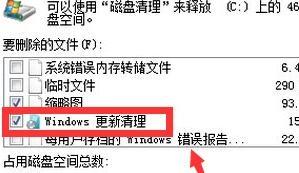
6、系统提示是否删除这些文件,点击确定按钮。
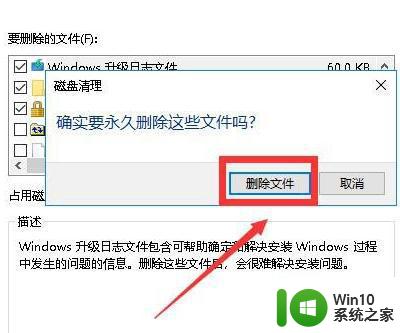
7、系统开始删除无用的文件,包括你勾选的windows更新包。
以上分享win10系统删除更新安装包的方法,希望此教程内容对大家有所帮助。